3 способа создать потрясающие рамки в Google Документах

Узнайте, как добавить границы в Документы Google, включая создание рамок с помощью таблиц или изображений. Эффективные решения внутри!
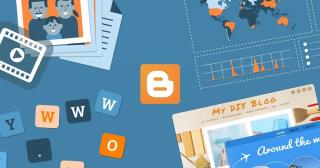
Blogger, находящийся в полной собственности Google, представляет собой широко используемую платформу для проектирования и создания блогов. И когда мы говорим о разработке блога, темы будут играть в этом большую роль. Темы - это аспекты блога, которые производят первое впечатление на посетителей блога. Темы должны быть привлекательными и соответствовать цели, нише или жанру соответствующего блога. А для этого у вас должна быть лучшая тема для вашего блога. Узнайте, как добавить дизайн внешней темы в свой блог, созданный в Blogger.
Темы Blogger
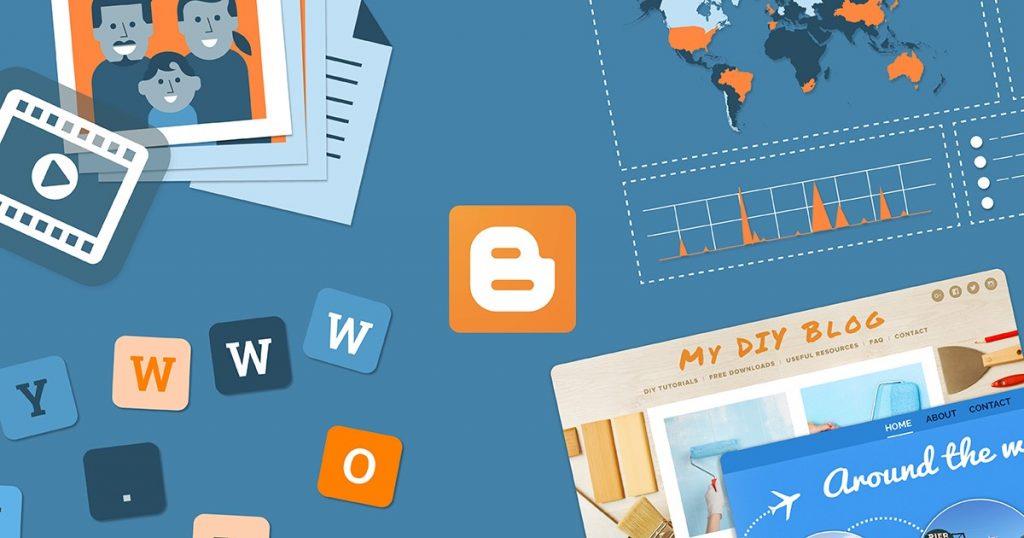
Сам Blogger предлагает несколько тем, и они не лишены возможности настройки. Но чего им не хватает, так это дизайна. Более того, если вам нужно изменить дизайн и сделать его привлекательным, вам нужно будет провести масштабную настройку. В таких случаях гораздо лучше использовать заранее разработанную тему от разных дизайнеров и добавить их в свой блог. Это избавит вас от утомительного процесса настройки и позволит вам запустить свой блог гораздо более удобным и простым способом.
Читайте также: -
6 приложений для Android, которые должен попробовать каждый блоггер Вы любитель писательского мастерства или заядлый блоггер? Стало ли проблемой регулярно вести несколько блогов? Здесь...
Добавить внешнюю тему в свой блог
Чтобы добавить внешнюю тему, вам нужно решить, какая из них лучше подойдет для содержания вашего блога, а какая предложит посетителям вашего блога правильную читаемость. Существует ряд тем, по которым вы можете искать в Google, или вы можете выбрать одну здесь, если какая-либо из них соответствует вашим потребностям и интересам. После того, как вы выбрали желаемую тему, выполните следующие действия, чтобы добавить эту тему в свой блог в Blogger.
Шаг 1: выберите желаемую тему
Вам нужно поискать тему в Google. Вы будете перенаправлены на несколько ссылок для выбора из нескольких вариантов; Вам решать, какой из них больше всего подойдет для вашего блога.
Здесь давайте выберем эту тему под названием SBT Movie Blogger Template.
После того, как вы скачали тему, в вашу систему будет загружен zip-файл.
Шаг 2: извлеките zip-файл
Сначала извлеките файл из папки.
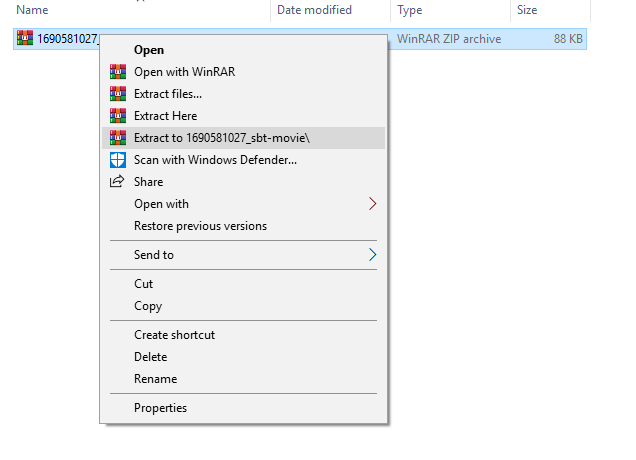
А затем посмотрите, среди всех извлеченных файлов будет вложение XML.
Это файл с темой, который необходимо загрузить в Blogger.
Читайте также: -
Как подростки-блогеры могут зарабатывать доход С приближением лета подросткам и детям часто становится скучно сидеть дома. Написание блога - надежный и надежный ...
Шаг 3. Загрузите XML-документ в Blogger
Чтобы загрузить XML-документ, сначала перейдите к параметру « Тема» на панели инструментов Blogger.
Затем в правом верхнем углу окна найдите кнопку « Резервное копирование / восстановление» .
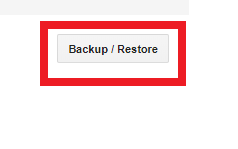
Как только вы нажмете на эту кнопку, появится всплывающее окно с просьбой загрузить XML-файл.
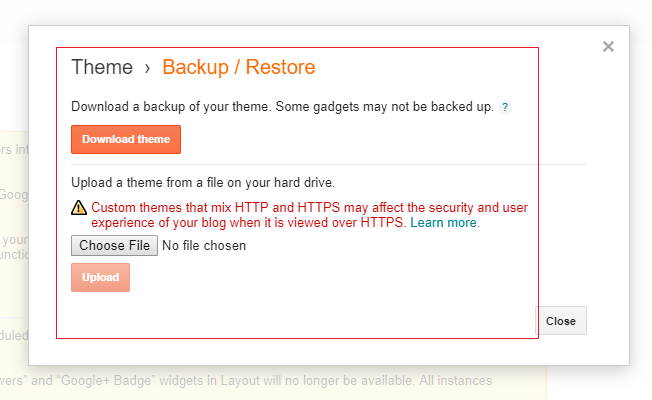
Нажмите кнопку « Выбрать файл» и загрузите XML-файл.
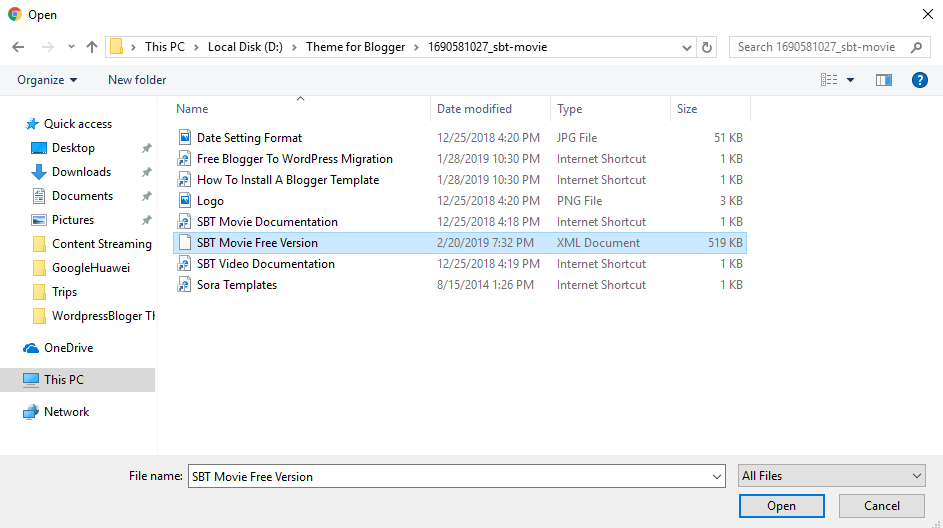
Нажмите « Открыть», и файл будет загружен. После того, как вы выполните это, тема будет автоматически применена к вашему блогу, а затем вы сможете соответствующим образом настроить макет своего блога в соответствии с дизайном темы.
Однако есть определенные недостатки внешних тем, о которых вам следует знать:
Итак, теперь вы знаете, как добавить дополнительный уровень творчества в свой блог, если вы используете внешнюю тему для его разработки. Однако важно, чтобы выбранная тема точно соответствовала содержанию вашего блога. Поскольку большинство из них нельзя настраивать, всегда стоит принять это решение после тщательного обдумывания.
Узнайте, как добавить границы в Документы Google, включая создание рамок с помощью таблиц или изображений. Эффективные решения внутри!
Это полное руководство о том, как изменить тему, цвета и многое другое в Windows 11 для создания потрясающего рабочего стола.
iPhone завис на домашних критических оповещениях? В этом подробном руководстве мы перечислили различные обходные пути, которые вы можете использовать, чтобы исправить ошибку «Домой хочет отправить критические оповещения iPhone». Узнайте полезные советы и решения.
Zoom - популярная служба удаленного сотрудничества. Узнайте, как добавить изображение профиля вместо видео, чтобы улучшить свою конфиденциальность.
Откройте для себя эффективные стратегии получения баллов Microsoft Rewards. Зарабатывайте на поисках, играх и покупках!
Изучите эффективные методы решения неприятной проблемы с бесконечным экраном загрузки Skyrim, гарантируя более плавный и бесперебойный игровой процесс.
Я внезапно не могу работать со своим сенсорным экраном, на который жалуется HID. Я понятия не имею, что поразило мой компьютер. Если это вы, вот несколько исправлений.
Прочтите это полное руководство, чтобы узнать о полезных способах записи вебинаров в реальном времени на ПК. Мы поделились лучшим программным обеспечением для записи вебинаров, а также лучшими инструментами для записи экрана и видеозахвата для Windows 10, 8, 7.
Вы случайно нажали кнопку доверия во всплывающем окне, которое появляется после подключения вашего iPhone к компьютеру? Вы хотите отказаться от доверия этому компьютеру? Затем просто прочтите эту статью, чтобы узнать, как отменить доверие к компьютерам, которые вы ранее подключали к своему iPhone.
Хотите знать, как транслировать «Аквамен», даже если он недоступен для потоковой передачи в вашей стране? Читайте дальше, и к концу статьи вы сможете насладиться Акваменом.








